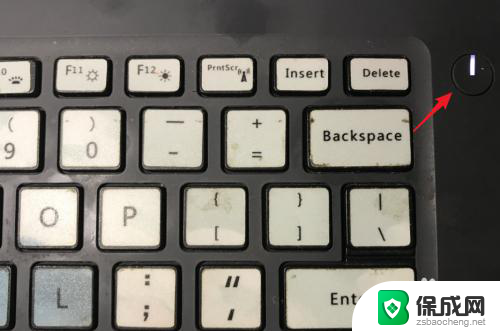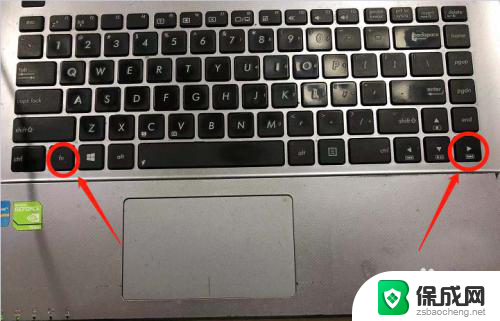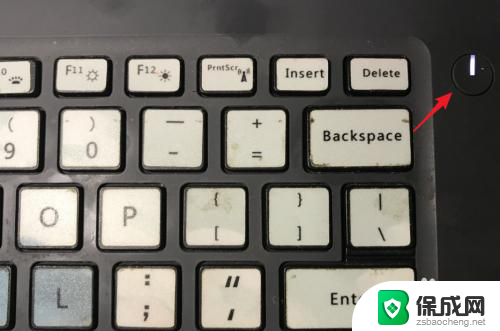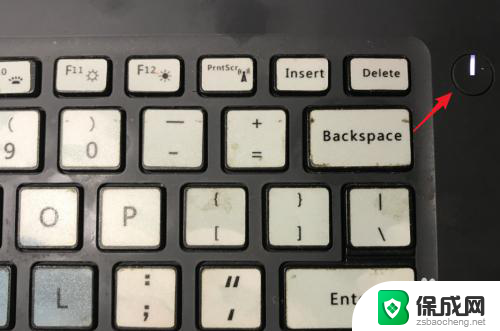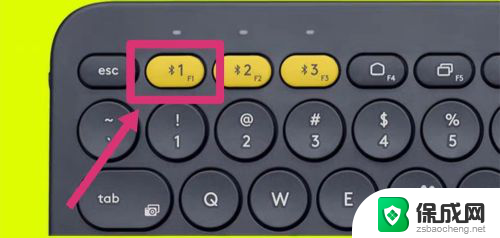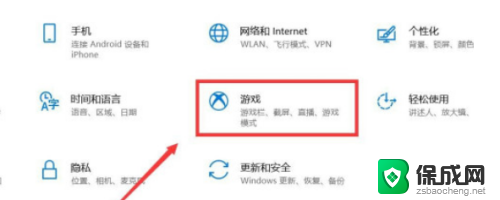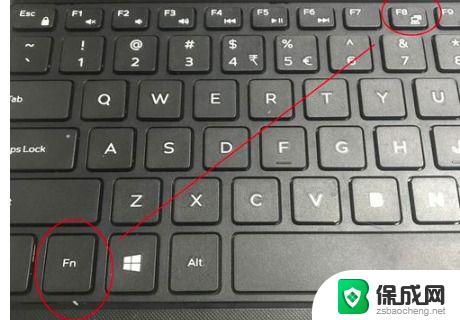戴尔键盘灯怎么开启 戴尔台式机键盘灯怎么开启
更新时间:2024-01-30 12:07:25作者:yang
当我们在使用戴尔台式机时,经常会遇到一个问题,那就是如何开启键盘的灯光,键盘灯光不仅可以为我们提供更好的视觉效果,还能在昏暗的环境中帮助我们更准确地输入。如何打开戴尔键盘的灯光呢?在本文中我将为大家详细介绍戴尔键盘灯的开启方法,希望能帮助到大家解决这个问题。
具体方法:
1.将戴尔笔记本打开后,按下电源键,使电脑进入到系统界面。
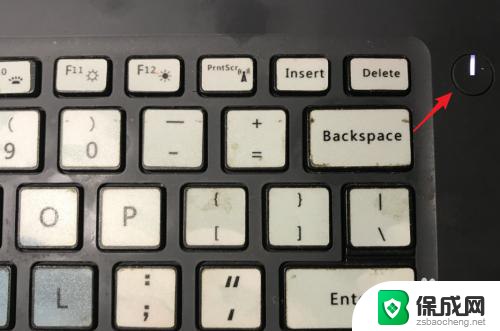
2.打开电脑后,我们在键盘上查找键盘灯的快捷键。一般是F10,上面会有一个类似于发光的图标。
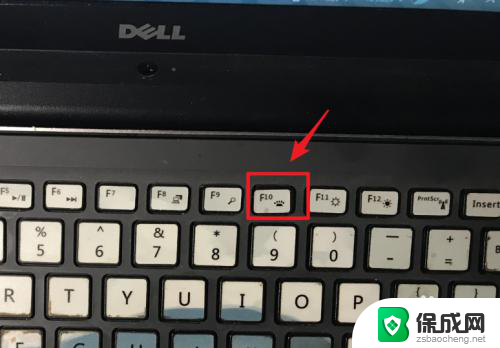
3.找到键盘灯的快捷键后,我们找到戴尔笔记本的FN键。一般在键盘的左下方。
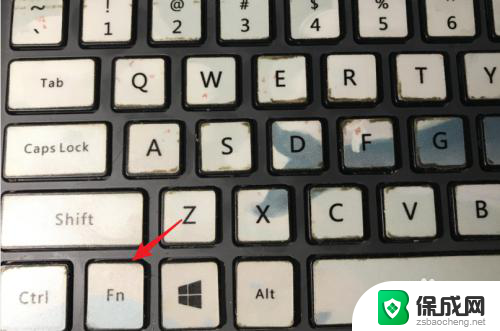
4.找到后,按下fn键并按下键盘灯的快捷键,也就是FN+F10。
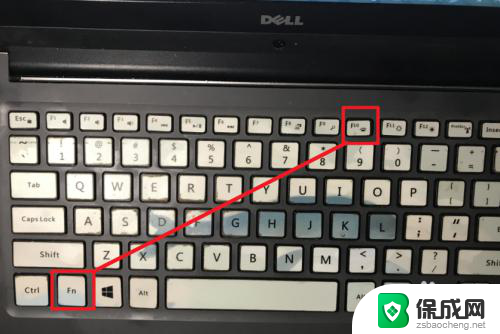
5.按下快捷键后,可以看到键盘灯已经亮起。
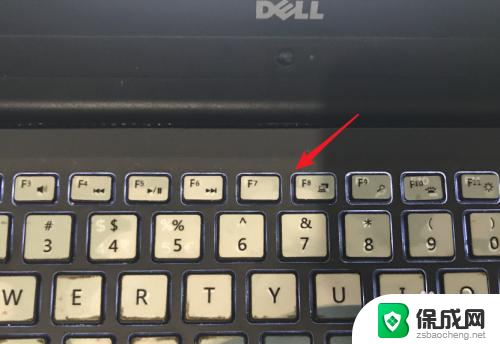
6.同时,再次按下该组合快捷键。也可以调节键盘灯的亮度等级,再次使用快捷键也关闭键盘灯。
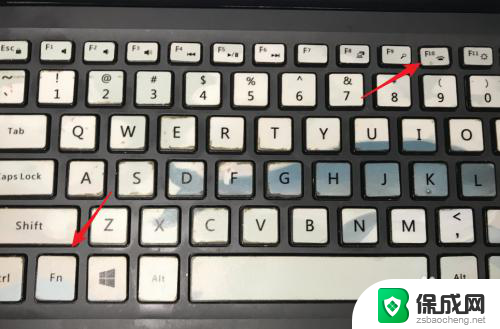
以上就是如何开启戴尔键盘灯的全部内容,如果你遇到了这种情况,不妨试试我提供的方法来解决,希望对大家有所帮助。